
时间:2020-06-26 00:06:59 来源:www.win10xitong.com 作者:win10
今天又有一名朋友来问小编一个问题,就是win10系统后无线鼠标无法连接不可用的情况该怎么解决,不要慌,遇到了win10系统后无线鼠标无法连接不可用的问题我们要想办法来解决它,如果你不想找其他人来帮忙,只需要进行以下的简单设置:1、首先打开win10设置-设备—蓝牙,配对蓝牙键盘或鼠标并连接;2、在控制面板中选择设备和打印机即可,这样这个问题就解决啦!下面的内容就是今天小编带来的win10系统后无线鼠标无法连接不可用的操作图文教程。
方法一:
1、首先打开win10设置-设备—蓝牙,配对蓝牙键盘或鼠标并连接;
2、在控制面板中选择设备和打印机;
3、双击图中蓝牙键盘
4、在打开的对话框中选择服务下面小框打勾,最后确定

方法二:
1.首先检查你的驱动。
2.Win10最好下个电脑管家。
3.驱动方面的问题通过管家的硬件检测检查驱动当前状态,如有异常,
4.可及时对其进行修复:打开电脑管家->工具箱->硬件检测->驱动安装
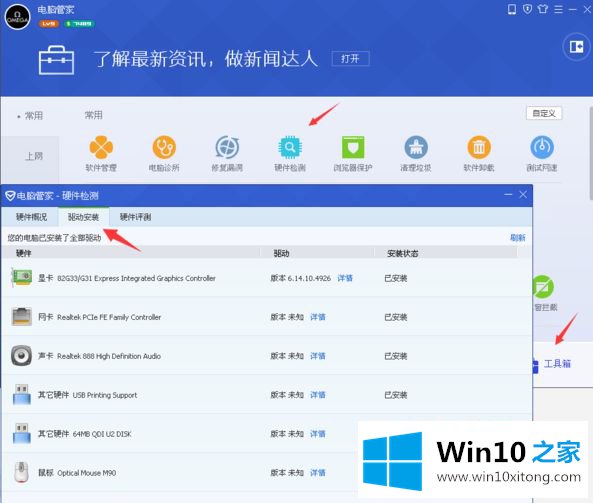
上述就是MacBook安装win10系统后无线鼠标无法连接不可用的详细解决步骤,有遇到一样情况的用户们可以采取上面的方法来解决吧,希望对大家有所帮助。
今天的这篇教程就是详细的讲了win10系统后无线鼠标无法连接不可用的操作图文教程,各位的问题不知道有没有得到解决呢?如果你还有别的windows系统相关的问题,可以继续在本站查找阅读。